MP4動画の音声だけを聞きたい?ここでは使いやすいMP4音声抽出ソフトとMP4音声抽出サイトをオススメし、無劣化でMP4から音声を抽出する方法をご紹介します。
お手持ちのMP4動画の音声だけを聞きたい場合はどうすればいいですか?MP4から音声を抽出すればいいです。MP4から音声を抽出すると、どこでも自由に音楽を楽しむことができます。では、この記事を読んで、無劣化でMP4から音声を抽出する最高の方法を見つけましょう。
無劣化でMP4から音声を抽出たい場合、WonderFox HD Video Converter Factory Proは最適な選択です。MP4から音声を抽出してWAVやMP3等様々な形式に変換することができます。また、音声ファイルを分割、結合、圧縮することも対応します。今すぐ試してみましょう!
無劣化でMP4から音声を抽出したい方に、WonderFox HD Video Converter Factory ProというプロのMP4音声抽出ソフトを一番おすすめしたいです。3つの簡単ステップだけで無劣化でMP4から音声を抽出してWAVやFLAC、MP3等の音声形式に変換することができます。また、編集ツールを利用してMP4から一部の音声だけを切り取って抽出したり、複数のMP4動画の音声を一つのファイルに抽出したりすることが可能です。無劣化でMP4から音声を抽出すると同時に、チャンネルやビットレート、サンプリングレート、ボリューム等の音声パラメータを自由に調整することができます。バッチ処理モードを活用すれば複数のMP4ファイルから音声を一括で抽出することができます。そして、音声抽出の他、無劣化でMP4に音声トラックを追加したり、MP4の音声を削除したりするも可能です。さらに、MOVやWMV、AVI等、MP4以外の動画から音声を抽出することも対応します。
次にこの素晴らしいMP4音声抽出ソフトを利用して無劣化でMP4から音声を抽出する手順をご紹介しましょう。
始める前にはまずこの無劣化のMP4音声抽出ソフトをお使いのWindowsパソコンに無料ダウンロードしてインストールしてください。
無劣化のMP4音声抽出ソフトWonderFox HD Video Converter Factory Proを実行し、最初の画面で「変換」機能を選択します。次に「ファイル追加」をクリックして音声抽出したいMP4ファイルを読み込みます。
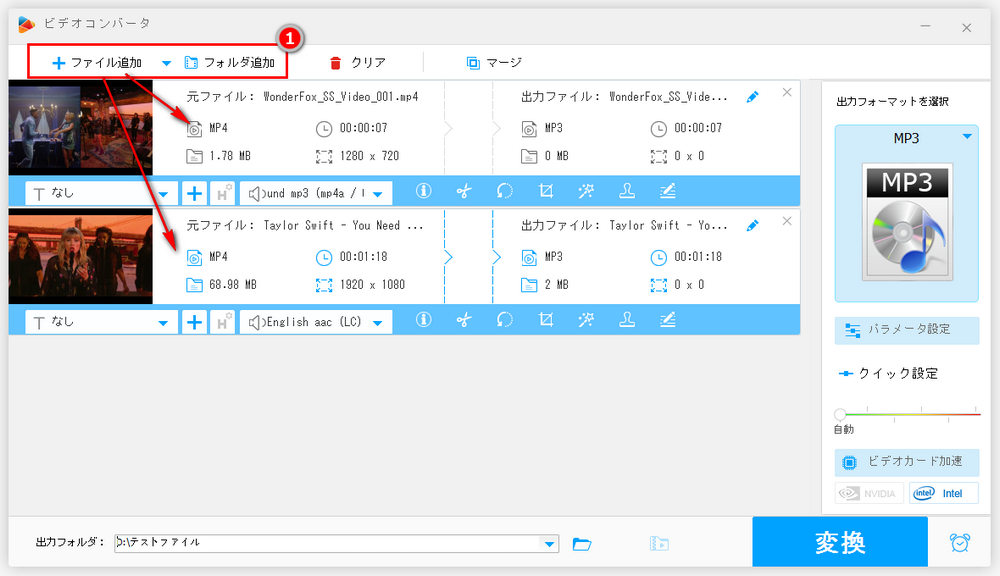
画面の右側にある「出力フォーマット」アイコンをクリックして出力形式リストを開きます。MP4から音声を抽出するには「音楽」カテゴリからMP3等の音声形式を選択してください。
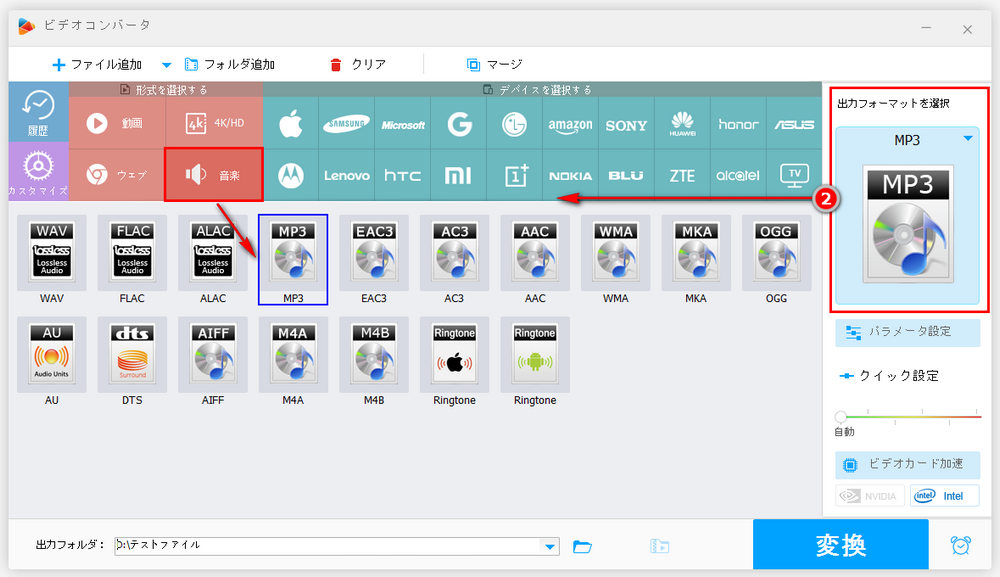
MP4から音声を抽出する前に、ボリューム等を調整したい場合は「パラメータ設定」ボタンをクリックしてください。
下部の逆三角形のアイコンをクリックして出力パスを設定し、最後に「変換」 ボタンをクリックして無劣化でMP4から音声を抽出します。
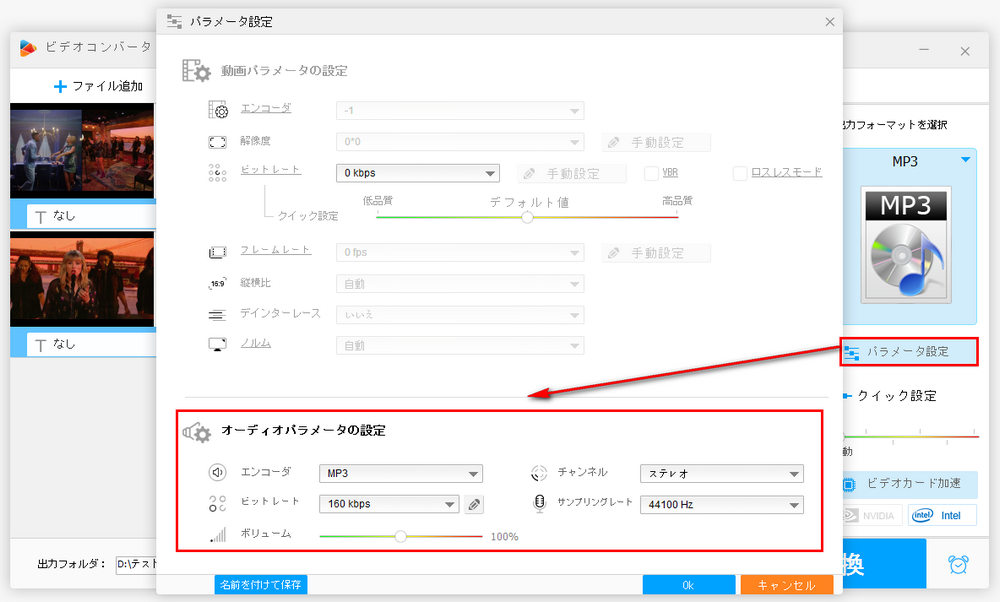
MP4音声抽出フリーソフトソフトの他、MP4音声抽出サイトを利用して無劣化でMP4から音声を抽出することもできます。ここではOnline Video Converterというサイトをお薦めします。
Online Video Converter:https://convert-video-online.com/ja/
MP4音声抽出サイトOnline Video Converterにアクセス >> 「ファイルを開く」ボタンをクリックして音声を抽出したいMP4ファイルを選択 >> 「オーディオ」をクリックしてmp3、wav、m4a、flac、ogg、amrなどの音声形式を選択 >> 「変換」ボタンをクリックして無劣化でMP4から音声を抽出 >> 「ダウンロード」ボタンをクリックしてMP4から抽出した音声をパソコンに保存。
以上、プロのMP4音声抽出ソフトWonderFox HD Video Converter Factory ProとMP4音声抽出サイトを利用して無劣化でMP4から音声を抽出する方法を紹介させて頂きました。お役に立てますと幸いです。

WonderFox HD Video Converter Factory Pro
MP4動画をMP3に変換するための簡単なツールをお探しなら、HD Video Converter Factory Proをお見逃しなく。MP4動画を音声形式に一括変換できます。さらに、500以上の音声および動画変換もサポートしています。そのほか、YouTubeなど1000以上のサイトから動画をダウンロードしたり、ライブ配信を録画したり、GIF作成したりするなどもサポートします。
WonderFox Softプライバシーポリシー | Copyright © 2009-2025 WonderFox Soft, Inc. All Rights Reserved.